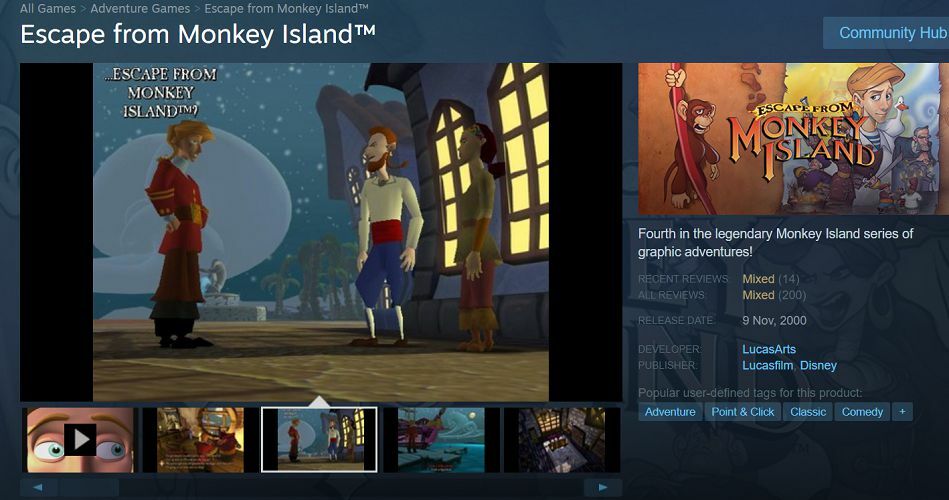- Visi failus ištrynėme per klaidą, bet kaip, kai ištrinsite svarbius duomenis?
- Šiandien mes spręsime neteisėtai ištrintus žaidimų failus ir kaip juos atkurti.
- Pažvelkite į mūsų plačią kolekciją „How-To“ vadovai - tikrai rasite ką naudoti vėliau.
- Pasisemkite įkvėpimo apie žaidimus, aksesuarus, platformas ir daug daugiau su mumis Žaidimų vadovai.

Ši programinė įranga leis jūsų tvarkyklėms veikti ir veikti, taip apsaugant jus nuo įprastų kompiuterio klaidų ir aparatūros gedimų. Dabar patikrinkite visus tvarkykles atlikdami 3 paprastus veiksmus:
- Atsisiųskite „DriverFix“ (patikrintas atsisiuntimo failas).
- Spustelėkite Paleiskite nuskaitymą rasti visus probleminius vairuotojus.
- Spustelėkite Atnaujinti tvarkykles gauti naujas versijas ir išvengti sistemos sutrikimų.
- „DriverFix“ atsisiuntė 0 skaitytojų šį mėnesį.
„Windows“ žaidimai visada išsaugo failus, kad išlaikytų žaidimo eigą ir konfigūracijos parametrus. Tačiau žaidėjai kartais gali netyčia ištrinti šiuos failus.
Paprastai kai kurie naudingi žaidimų failai yra klaidingai laikomi nereikalingais įrašais ir yra ištrinami.
Žaidėjai vis dar turi galimybę atkurti ištrintus žaidimus, ir tai ypač pasakytina, jei jie ėmėsi atsargumo priemonių atsarginėms žaidimų duomenų kopijoms kurti.
Kaip galiu atkurti ištrintus žaidimus?
1. Naudokite atkūrimo įrankį

Naudojant specialų atkūrimo įrankį, pvz Atkurti duomenų atkūrimą yra saugiausias metodas, nes jis atkurs tiksliai reikalingus failus.
Be to, įrankį galite naudoti ne tik paprastam atkūrimui, bet ir sudėtingesnėms operacijoms, kurios apima duomenų bazės atkūrimą pamestų skaidinių, sistemos gedimų ar virusų užkrėtimo atveju.
„Recoverit“ suderinama su šimtais dokumentų, garso ir vaizdo formatų ir gali atkurti duomenis tiek iš vidinių, tiek iš išorinių šaltinių.
Žaidimų failų atkūrimas naudojant „Recoverit“ yra keturių žingsnių procesas, įskaitant diegimą:
- Atsisiųskite įrankį naudodami žemiau esantį mygtuką.
- Nuskaitykite savo sistemą, kad rastumėte trūkstamus failus.
- Peržiūrėkite failus
- Atkurkite failus norimoje vietoje.

Pakartotinai peržiūrėkite duomenų atkūrimą
Greičiausias failų atkūrimo įrankis, kurį galite rasti. Atkurkite failus tik atlikdami tris veiksmus.
2. Patikrinkite šiukšliadėžę
- Atidaryk Šiukšliadėžė.

- Pažvelkite į ištrintus failus ir pasirinkite žaidimo failą, kurį norite atkurti.
- Tada paspauskite Atkurkite pasirinktus elementus mygtuką.
3. Naudokite failų istoriją
- Tipas „File Explorer“ pagrindinio ekrano paieškos juostoje ir atidarykite ją.
- Dešiniuoju pelės mygtuku spustelėkite aplanką, kuriame yra žaidimas, kuriame trūksta kai kurių failų, ir pasirinkite Savybės. (Gali būti, kad žaidime yra poaplankiai su išsaugojimo failais.)

- Pasirinkite Ankstesnės versijos skirtuką.

- Pasirinkite versiją, į kurią turėtų būti įtrauktos ištrintų išsaugotų žaidimų kopijos.
- Tada paspauskite Taikyti mygtuką ir pasirinkite Gerai galimybė išeiti.
- SKAITYTI DAUGIAU: Manote, kad jūsų išsaugoti žaidimai sugadinti? Sužinokite, kaip juos gelbėti
4. Patikrinkite „GameSave Manager“

„GameSave Manager“ yra nemokama žaidimų atsarginių kopijų programinė įranga naudojamas laikyti dabartinės konkretaus žaidimo versijos. Naudodami šį įrankį, ateityje galėsite atkurti ištrintus failus.
Šiuo konkrečiu atveju įrankis yra naudingas tik tuo atveju, jei jį jau žinote. Būtent, jei turite anksčiau archyvuotą žaidimo versiją.
Įrankį galite atsisiųsti iš „GameSave Manager“ svetainė bet kuriuo metu ir įsitikinkite, kad turite patogias visų mėgstamų žaidimų atsargines kopijas.
Taigi, taip galite atkurti ištrintus žaidimų išsaugojimus sistemoje „Windows 10“. Jei turite kitų idėjų šia tema, pasidalykite jomis su mumis toliau pateiktuose komentaruose.